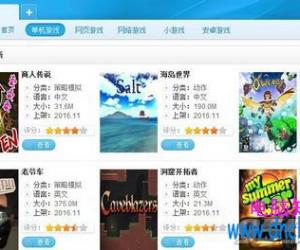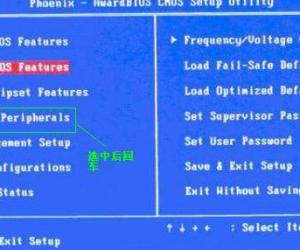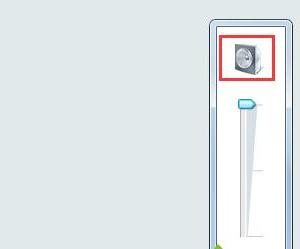Win7系统下lol打字没有候选框怎么办 LOL里输入法无法显示候选框解决方法
发布时间:2017-06-16 08:53:47作者:知识屋
Win7系统下lol打字没有候选框怎么办 LOL里输入法无法显示候选框解决方法。我们在使用电脑的时候,总是会遇到很多的电脑难题。当我们在遇到了win7电脑中LOL打字没有后选框的时候,我们应该怎么办呢?一起来看看吧。
1、按Windows+R键打开运行,输入regedit ,点击“确定”进入注册表编辑器;

2、找到HKEY_LOCAL_MACHINE/SYSTEM/ControlSet001/Control/GraphicsDrivers/Configuration,右击“Configuration”选择“查找”;
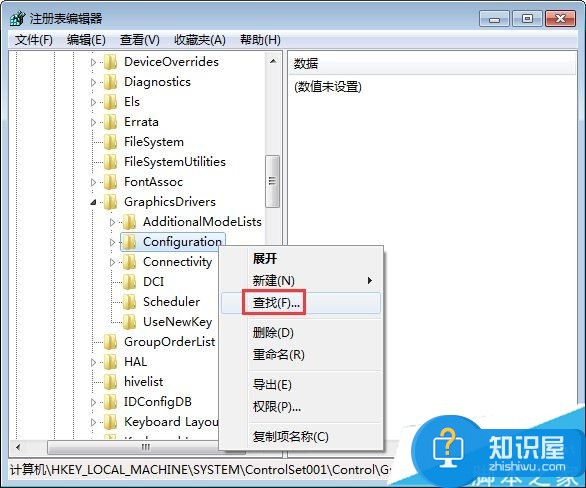
3、在打开的界面里输入scaling ,点击“查找下一个”;

4、查找完毕后可以在右边找到scaling,右击scaling,选择“修改”
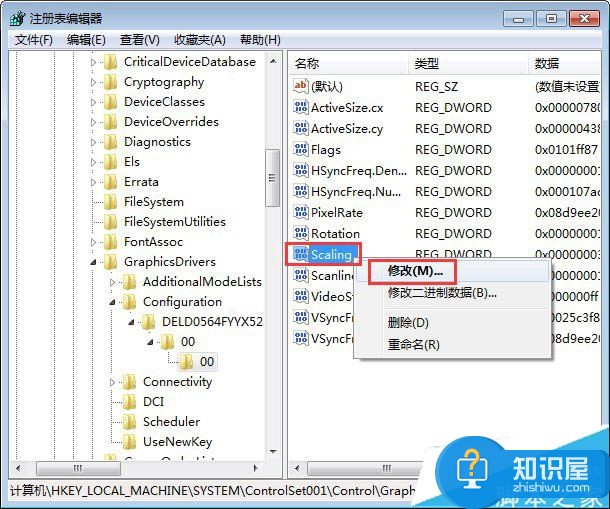
5、原来数值是3,改成4,确定,退出。
ps:有些原本是4,可以改成3试试

对于我们在遇到了这样的电脑难题的时候,我们就可以利用到上面给你们介绍的解决方法进行处理,希望能够对你们有所帮助。
知识阅读
软件推荐
更多 >-
1
 一寸照片的尺寸是多少像素?一寸照片规格排版教程
一寸照片的尺寸是多少像素?一寸照片规格排版教程2016-05-30
-
2
新浪秒拍视频怎么下载?秒拍视频下载的方法教程
-
3
监控怎么安装?网络监控摄像头安装图文教程
-
4
电脑待机时间怎么设置 电脑没多久就进入待机状态
-
5
农行网银K宝密码忘了怎么办?农行网银K宝密码忘了的解决方法
-
6
手机淘宝怎么修改评价 手机淘宝修改评价方法
-
7
支付宝钱包、微信和手机QQ红包怎么用?为手机充话费、淘宝购物、买电影票
-
8
不认识的字怎么查,教你怎样查不认识的字
-
9
如何用QQ音乐下载歌到内存卡里面
-
10
2015年度哪款浏览器好用? 2015年上半年浏览器评测排行榜!